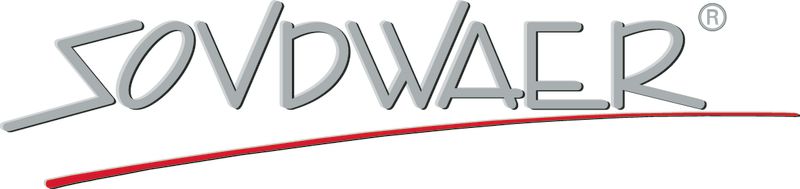Willkommen zu THEORG 2GO
Um die App mit Ihrer Praxis-Installation zu verbinden, benötigen Sie die Lizenz für das Modul THEORG 2GO. Die Kundenbetreuung sendet Ihnen Ihre neue Lizenz und die Checkliste zur Installation und Einrichtung des Moduls per E-Mail zu.
Zunächst wird Ihre THEORG-Installation in der Praxiseinrichtung konfiguriert. THEORG ist bereits eingerichtet? Direkt zur Mobilgeräte-Einrichtung springen
Hardwarevoraussetzungen
Server / Hauptrechner
- Sofern Sie bei uns in der Cloud arbeiten, sind bereits alle Voraussetzungen gegeben.
- Sofern Sie einen eigenen Windows-Server oder einen Einzelarbeitsplatz als Hauptrechner verwenden muss eine dauerhafte Verbindung zum Internet bestehen
Unterstützte Mobilgeräte
THEORG 2GO und Klemmbrett sind native Apps, die mit den meisten Smartphones und Tablets kompatibel sind. Es gibt jedoch Einschränkungen, auf die wir Sie hinweisen möchten:
Vorab
- Bevor Sie mehrere Geräte desselben Typs anschaffen, testen Sie bitte, ob das Gerät Ihren Ansprüchen genügt und alle Funktionen mit der App einwandfrei ausgeführt werden können.
- Wir empfehlen für eine optimale Darstellung und Performance in der App ein aktuelles Smartphone bzw. Tablet mit einer aktuellen Betriebssystemversion und mobilem Internetzugriff bzw. WLAN.
- Wie bei allen Apps gilt, dass Mobilgeräte mit älterer oder günstiger Hardware oft auf aktuellen Betriebssystemversionen langsam arbeiten. Der Umfang der App ist deshalb jedoch nicht eingeschränkt.
Zusätzliche Hinweise zu Androidgeräten
- 64-Bit Android-Version erforderlich
- Zugang zum Google Play Store erforderlich
- Androidgeräte ohne Zugang zum Google Play Store werden nicht unterstützt (Beispiel Huawei / Fairphone).
- Nutzen Sie unter keinen Umständen unsichere Alternativplattformen, die (evtl. manipulierte) Kopien unserer Apps anbieten.
- Generell gilt: Android ist nicht immer gleich Android. Wie auch bei Windows-PCs verwendet jeder Hersteller andere Hardware und ggf. eigene Treiber sowie Betriebssystemanpassungen, die im Zusammenspiel mit Apps unterschiedliche Ergebnisse liefern. Testen Sie daher unbedingt, ob die von Ihnen gewünschte Hardware Ihren Ansprüchen genügt!
- Ausschlussliste - nicht unterstützt werden:
- Chromebooks
- Emulatoren, wie z.B. Microsoft Windows Subsystem für Android
- Einzelgerät: Wortmann Terra Pad 1200 V2
- Geräte mit 32-Bit Android-Version, wie z.B. Samsung Galaxy A13
Was benötige ich alles zur Installation?
Damit es losgehen kann, benötigen Sie folgende Dinge:
- Checkliste für die Installation
Diese können Sie bei uns per E-Mail anfordern oder Sie haben diese bereits von uns per E-Mail erhalten - Administrator Login und Passwort (für den Server bzw. Hauptrechner)
- Update und Lizenz
Wenn Sie das Modul bereits bestellt haben, steht für Sie das aktuelle Update und Ihre THEORG 2GO Lizenz bereits in den THEORG Online-Diensten zur Verfügung.
Anleitung und Hilfe in THEORG
Sie finden die Anleitung inkl. Checkliste auch in THEORG nach der Installation des aktuellen Updates:
- Öffnen Sie die Hilfe in THEORG mit [F1].
- Klicken Sie auf der linken Seite auf {Inhalt} und wählen Sie das Kapitel {27. Modul THEORG 2GO}.
Einrichtung neuer Mobilgeräte
THEORG ist in Ihrer Einrichtung konfiguriert und Sie wollen ein neues Smartphone/Tablet verbinden?
Dann gehen Sie bitte wie folgt vor:
- Starten Sie THEORG.
- Rufen Sie in der THEORG Benutzerkartei die {Übersicht} auf und wählen Sie den gewünschten Benutzer, für den das Gerät verbunden werden soll.
- Öffnen Sie die Lasche {THEORG 2GO}.
- Starten Sie den Assistenten zur Ersteinrichtung und folgen Sie den Anweisungen.
- Der Assistent führt Sie durch die Konfiguration der Benutzerberechtigungen und App-Darstellung.
- Schließen Sie auf Ihrem Smartphone/Tablet die Hilfe um die Geräteverbindung aufzubauen. Wie soll das Mobilgerät eingerichtet werden?
- {QR-CODE SCANNEN}
wenn Sie sich in der Nähe von THEORG befinden, um den angezeigten QR-Code abzuscannen (QR-Code ist nur 30 Sek. gültig!) - {MANUELLE EINGABE}
wenn Sie den QR-Code von THEORG nicht einsehen können, sondern sich die Verbindungsdaten telefonisch / per Nachricht übergeben lassen (Die Gateway-ID ist dauerhaft gültig. Der Pairing-Code ist nur 30 Sek. gültig!)
- {QR-CODE SCANNEN}
Verwaltung aller Mobilgeräte
Eine Übersicht aller eingerichteten Mobilgeräte finden Sie unter {Einstellungen} {THEORG 2GO}.
Dort können Sie diese entfernen oder vorübergehend deaktivieren.
Funktionen freischalten / Benutzerberechtigungen vergeben
Sollten Ihnen bestimmte Funktionen nicht zur Verfügung stehen - die Symbole sind dann ausgeblendet oder Sie erhalten die Meldung "Sie haben keine Benutzer-Berechtigung oder der Zugriff für dieses Gerät wurde deaktiviert", dann fehlen Ihnen die nötigen Berechtigungen. Diese werden in THEORG in der Praxiseinrichtung festgelegt:
- Rufen Sie {Einstellungen} {Benutzer} {Übersicht} auf und wählen Sie den gewünschten Benutzer, für den die Berechtigungen gesetzt werden sollen.
- Öffnen Sie die Lasche {THEORG 2GO}.
- Klicken Sie auf {Ändern} und setzen Sie die Haken, z.B. bei "Behandlungsdokumentation ändern"
- Starten Sie anschließend Ihre App THEORG 2GO auf dem Mobilgerät neu. Dies führen Sie über die App-Übersicht durch, in der Sie auch zwischen geöffneten Apps wechseln. Alternativ tippen Sie auf "Mehr" und "Verbindung wechseln". Wählen Sie dort wieder die Verbindung aus.
Verbindungen zu mehreren Praxiseinrichtungen verwalten
Sie können in Ihrem Mobilgerät mehrere Verbindungen speichern, um so verschiedene Praxiseinrichtungen (THEORG-Praxisbestände) zu verwalten. Dies kann erforderlich sein, wenn Sie in mehreren Praxiseinrichtungen arbeiten oder diese managen.
Vorgehensweise
Um eine weitere Verbindung einzurichten, benötigen Sie Zugriff auf den THEORG-Datenbestand, mit dem Sie sich verbinden wollen und benötigen Rechte für die Benutzerkartei.
Öffnen Sie in THEORG in der Praxiseinrichtung die Benutzerkartei und starten Sie in der Lasche "THEORG 2GO" und den Einrichtungsassistenten und folgen Sie den Anweisungen, bis der QR-Code erscheint.
Tippen Sie nun in der App auf der Seite "Los geht's" auf das Zahnradsymbol und wählen Sie "Verbindungen verwalten".
Hinweis: Sollten Sie bereits in THEORG 2GO angemeldet sein, wählen Sie einfach "Mehr" und "Verbindung wechseln". Tippen Sie erst dort auf das Zahnradsymbol und dann auf "Verbindung verwalten"
Tippen Sie jetzt unten auf "Verbindung hinzufügen".
Scannen Sie jetzt mit der App den QR-Code in der THEORG-Benutzerkartei ab. Damit wurde die zweite Verbindung gespeichert.
Zwischen den Praxisbeständen wechseln
Beim nächsten App-Start können Sie zwischen beiden Verbindungen wählen.
Um von einer aktiven Verbindung zu einer anderen Verbindung zu wechseln, öffnen Sie in der App "Mehr" und wählen Sie "Verbindung wechseln".
Verbindungen verwalten
Im Menü "Verbindung wechseln" können Sie über das Zahnradsymbol auf "Verbindungen verwalten" zugreifen. Dort können Sie Verbindungen mit X entfernen oder weitere Verbindungen hinzufügen.